Importation de données AZ WooCommerce
Publié: 2021-01-08Dans cet article, vous apprendrez l'importation de données de produits AZ WooCommerce dans WordPress avec le plugin WP Ultimate CSV Importer. L'importation de données WooCommerce est prise en charge dans les versions gratuite et professionnelle du plug-in WP Ultimate CSV Importer. Ce blog fournit plusieurs combinaisons d'informations sur l'importation de données avec CSV Importer. Autrement dit, nous avons expliqué ici comment importer des produits WooCommerce, des données Addons, des commandes, des remboursements, des coupons et un site Web WooCommerce multilingue dans un importateur CSV.

Importation de produits WooCommerce avec le plugin gratuit d'importation WooCommerce
Import WooCommerce Free Plugin est un plugin du plugin WP Ultimate CSV Importer spécialement conçu uniquement pour les sites alimentés par WooCommerce. À l'aide du plug-in Import WooCommerce Free, les utilisateurs peuvent importer des données WooCommerce, notamment des produits, des pages et des articles de blog. Ici, nous avons expliqué le processus d'importation simple étape par étape de l'importation de WooCommerce pour l'importation de produits au format CSV.
Tout d'abord, téléchargez et installez le plugin WooCommerce et activez-le.
Pour importer un fichier CSV de produit, sélectionnez le menu "Ultimate CSV Importer Free" dans la barre latérale gauche de votre tableau de bord WordPress.
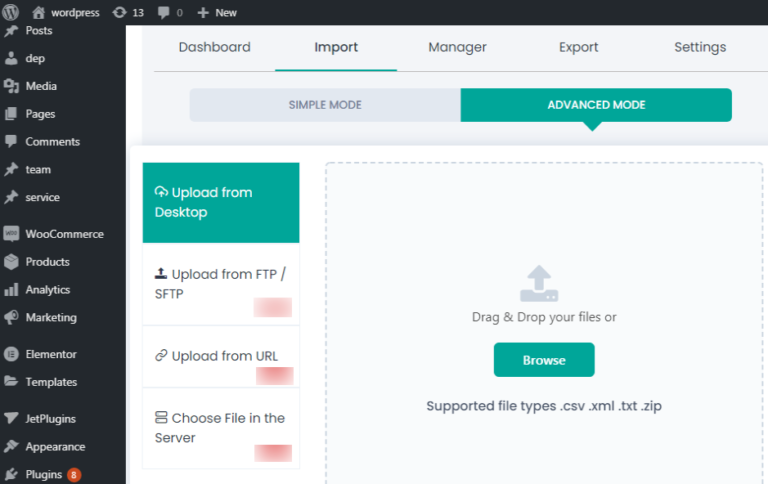
Un fichier CSV (valeurs séparées par des virgules ou valeurs séparées par des caractères) est un simple fichier texte qui contient des valeurs définies au format séparé par des virgules avec un en-tête. En général, les en-têtes sont la première ligne des fichiers CSV. Il contient le nom de la colonne ou le nom du champ ou le terme lié aux données qu'il contient.
Télécharger CSV dans WP Ultimate CSV Importer
Vous pouvez télécharger votre fichier CSV à partir du bureau dans le plug-in gratuit WP Ultimate CSV Importer. Pour cela, passez à 'Ultimate CSV Importer Free'. Et dans la section "Importer/Mettre à jour", choisissez Télécharger et parcourez le CSV et ouvrez-le.
Importer les étapes WooCommerce
Allez dans le menu "Produits" dans la barre latérale. Là, vous pouvez cliquer sur l'onglet "Ajouter un nouveau" pour créer un nouvel article de produit.
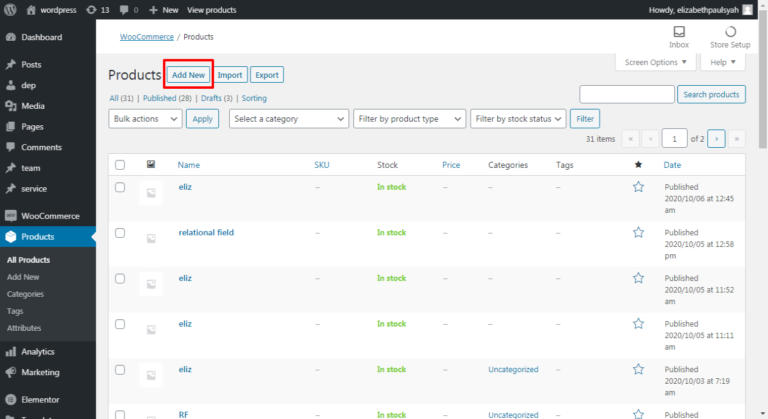
Il comprend le nom du produit, les données du produit, ajouter des médias, une courte description du produit. Pour enregistrer les éléments respectifs et les afficher sur votre site Web, vous devez cliquer sur le bouton "Publier".
Si vous devez créer et publier des produits en vrac, cela devient une tâche difficile pour vous. Pas de soucis, incluez toutes les informations de vos produits dans un fichier CSV et importez-les à l'aide de notre plugin WP Ultimate CSV Importer. Suivez les étapes ici pour importer le fichier CSV WooCommerce :
Étape 1 : Télécharger le fichier
Cliquez sur le bouton "Parcourir" pour télécharger le fichier CSV requis depuis votre PC. Sélectionnez "Nouvel article" lorsque vous importez de nouvelles données de produits. Choisissez ensuite "Produit WooCommerce" dans la liste déroulante "Importer chaque enregistrement sous".
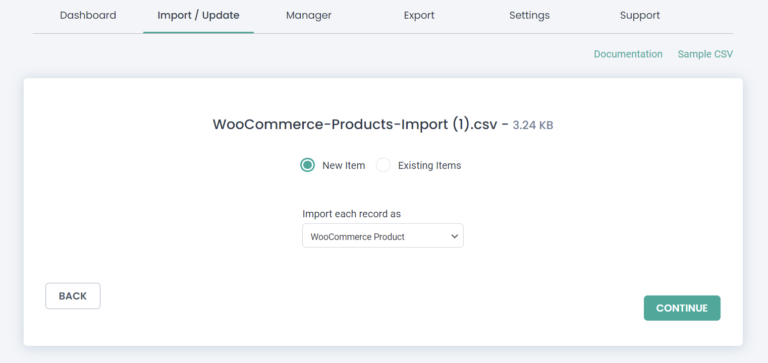
Étape 2 : Mappez les en-têtes CSV aux champs WP à l'aide du menu déroulant.
Ici, certains champs sont automatiquement mappés si l'en-tête CSV et les en-têtes WP ont le même nom. Sinon, il doit être mappé manuellement.
Assurez-vous que les en-têtes CSV sont mappés sur le bon champ dans WordPress. Cela aidera à importer correctement toutes les données dans WordPress.
En général, « le mappage des champs est la façon dont les utilisateurs associent et associent chaque en-tête CSV au champ WordPress correspondant répertorié dans la liste déroulante ».
Vous pouvez modifier le statut de la publication en sélectionnant l'une des options suivantes en cliquant sur le menu déroulant
- Statut comme dans CSV Public
- Collant
- Privé
- Protégé
- Brouillon
- En attente
Étape 3 : Gestion des médias
Une fois la cartographie terminée, appuyez sur le bouton "Continuer". Ensuite, vous serez dirigé vers la section "Gestion des médias". Activez l'option "Télécharger des images externes sur votre média" si vous utilisez des images externes.
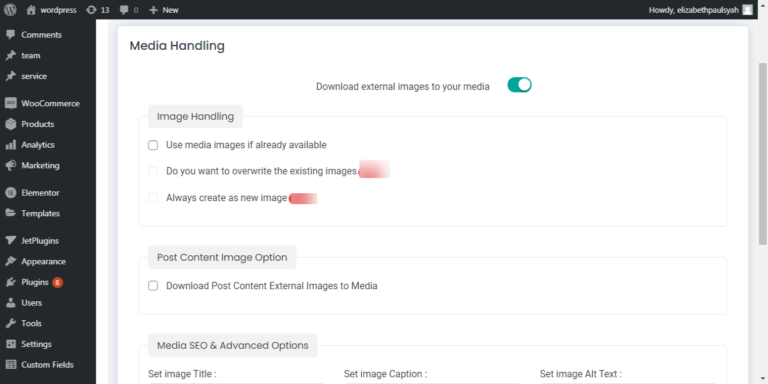
Étape 4 : Configuration des images
Ensuite, dans la "Section de configuration d'image", vous pouvez procéder à l'importation avec des paramètres avancés pour garantir une importation sécurisée.
- Activez l'option du mode maintenance pour informer vos visiteurs que votre site Web est en mode maintenance, lors de l'importation du contenu sur le site Web.
- Activez l'option « Gestion des doublons » pour réduire l'importation de données redondantes.
- Activez le mode "Traitement adaptatif des fichiers". Il comprend deux options. Vous pouvez choisir entre « Traitement rapide des petits fichiers » ou « Traitement itératif, pièce par pièce ». Vous pouvez également mentionner le nombre d'enregistrements à importer en spécifiant les nombres dans la zone de texte "Nombre de messages/lignes par demande de serveur".
- Passez à notre version pro pour programmer l'importation de vos données.
Appuyez sur le bouton "Importer" pour importer instantanément le contenu sur WordPress. Remarque : attendez que le fichier CSV soit importé avec succès. Si votre fichier CSV est importé avec succès, un message "Importation terminée" s'affichera.
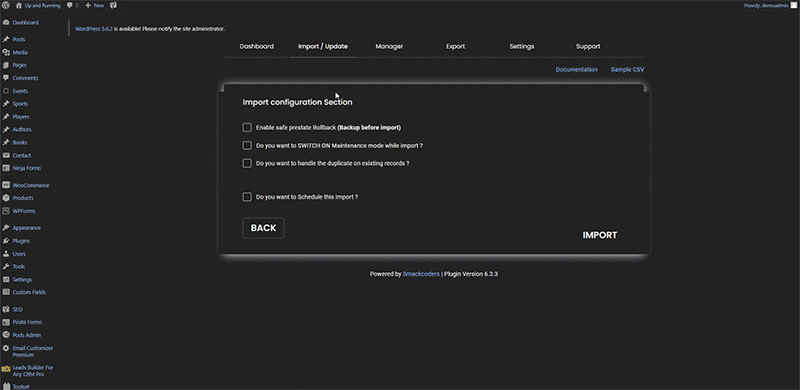
Une fois l'opération terminée avec succès, vous pouvez voir le journal détaillé généré pour chaque enregistrement importé.
Un identifiant d'enregistrement unique est généré pour chaque produit de l'enregistrement. Vous pouvez vérifier l'importation en cliquant sur "web-view" ou "admin view". La "vue Web" vous montrera le front-end et la "vue admin" vous montrera le back-end.
Importer des modules complémentaires de produits WooCommerce
Télécharger le fichier CSV
Au départ, vous devez activer le plug-in des modules complémentaires WooCommerce. Vous pouvez télécharger un fichier CSV dans le plug-in CSV Importer. Vous pouvez télécharger directement le fichier CSV depuis votre ordinateur. Essayez l'importation test avec nos exemples de modules complémentaires CSV pour WooCommerce.Cliquez sur le bouton "Parcourir" et sélectionnez le fichier CSV sur votre ordinateur.Sur la page suivante, choisissez "Modules complémentaires du produit WooCommerce" dans la liste déroulante "Importer chaque enregistrement en tant que". .Cliquez sur le bouton "Continuer".
Comment effectuer la cartographie
Notre plugin fournit tous les attributs WordPress en tant que champs WP pour les plugins de modules complémentaires WooCommerceDans la section de mappage, mappez les champs WP avec les en-têtes CSV

Comment importer du CSV
Une fois que vous avez terminé le mappage, l'étape suivante est la section de gestion des supports. Activez cette section si vous avez utilisé des images externes, sinon ignorez cette section. Dans la section Importer, cliquez sur "Importer" pour importer toutes vos données de modules complémentaires WooCommerce sur WordPress.
Importer des commandes, des remboursements et des coupons à l'aide de CSV Importer Pro
C'est à quelques clics d'intervalle. L'importation de commandes, de remboursements et de coupons par le plug-in CSV Importer est un processus très simple. WP Ultimate CSV Importer Pro est un outil robuste conçu pour vous aider à faciliter le développement de votre site Web. Grâce à des fonctionnalités avancées telles que la mise à jour, la planification, le mappage par glisser-déposer, la gestion des doublons, l'exportation et bien plus encore.
Votre fichier CSV peut contenir plusieurs en-têtes et certains champs sont des en-têtes importants tels que product_status, payment_method, Customer note, post_id et coupon_code. Pour créer votre fichier CSV ou si vous avez des doutes avec votre fichier CSV existant, veuillez vous référer aux exemples de fichiers CSV. Si vous souhaitez mettre à jour les commandes existantes ou les remboursements ou les coupons. Votre enregistrement de fichier CSV doit contenir les champs suivants tels que ORDERID, REFUNDID et COUPONID. Et aussi, il est important que ces identifiants soient des publications existantes à mettre à jour.
Étape 1 : Téléchargez votre fichier CSV
je. Télécharger un fichier
ii. Depuis FTP/SFTP.
iii. Utilisation d'URL externes.
iv. Choisissez le fichier sur le serveur.
Ce sont toutes des options très communes à tous les modules pour télécharger des fichiers CSV et vous pouvez les utiliser de la même manière.
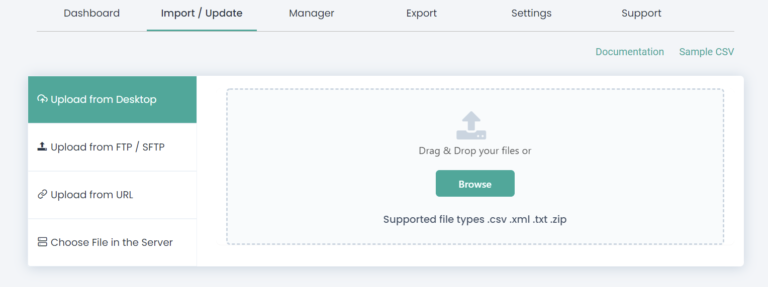
Étape 2 : mappage
Notre plugin d'importation fournit une option de mappage automatique. Vous pouvez déjà mapper vos champs si vos en-têtes CSV et vos en-têtes WP sont identiques. Et vous pouvez également cartographier vos champs par vous-même si vous le souhaitez. Finalement, dans cette section, vous pouvez enregistrer le mappage en tant que modèle en fournissant un nom dans la zone de texte "Enregistrer ce mappage sous".
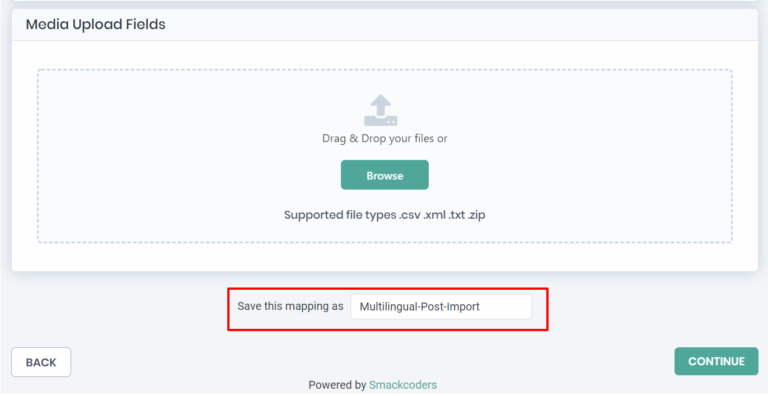
Étape 3 : Gestion des médias
Vous pouvez activer cette section si vous avez utilisé des images externes. Sinon, vous pouvez ignorer cette section.
Étape 4 : Importer la section de configuration
Cette section sert à configurer votre processus d'importation. De cette façon, les utilisateurs peuvent planifier le processus d'importation, détecter les publications en double par contenu ou par titre et importer instantanément les enregistrements dans WordPress. En cliquant sur le bouton "Importer", le processus d'importation démarrera. Veuillez patienter jusqu'à ce que le message « Importation terminée avec succès » s'affiche.
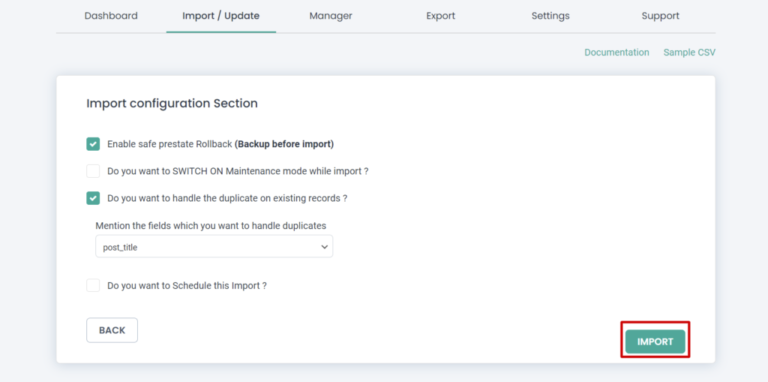
Simplifiez le processus de maintenance du site Web multilingue WooCommerce
Si vous êtes propriétaire d'une boutique de commerce électronique, votre objectif est de créer et de maintenir une présence numérique. Pour atteindre le public mondial, vous devez créer un site Web beau mais informatif. Il est si évident que vous chercherez des plates-formes populaires pour y parvenir et il existe des dizaines de plates-formes disponibles sur le marché.
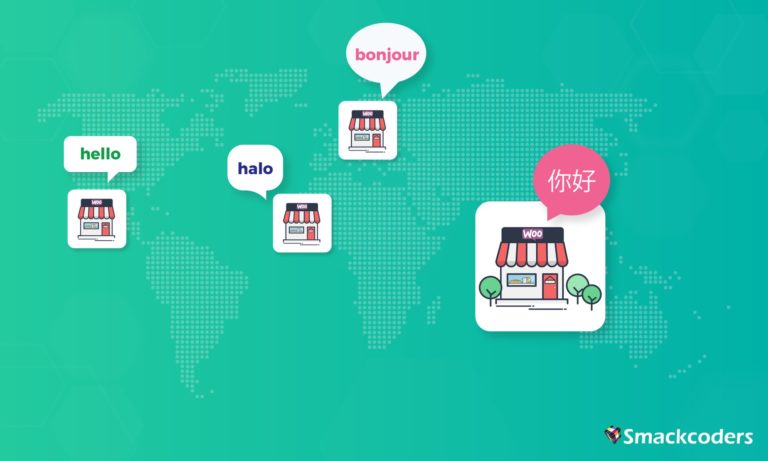
L'un de ces combos les meilleurs et les plus populaires pour cela est WordPress, WooCommerce et WPML. Pour les non-initiés, WordPress est un CMS populaire, gratuit et facile à utiliser qui facilite la création de différents types de sites Web. WooCommerce et WPML sont des plugins WordPress populaires pour créer facilement votre propre site Web de commerce électronique multilingue.
Maintenant que vous avez conçu votre magnifique site Web avec ces outils. Vient ensuite le processus de saisie des données, c'est-à-dire l'ajout de toutes vos informations sur les produits. Un seul produit comprend un ensemble varié d'informations telles que,
- Nom du produit, Description
- Images du produit, images de la galerie
- Prix, Quantité, Catégories de produits
- La liste continue…
Seriez-vous impliqué dans le processus de saisie manuelle des données ? Je ne peux tout simplement pas imaginer combien de temps et d'efforts ces données de coqueluche prennent. Même l'horreur a plusieurs variantes et langues pour un seul produit. Alors qu'en est-il des centaines et des milliers de produits que vous avez dans votre magasin ?
Eh bien, plus de soucis. Vous êtes au bon endroit. Nous allons vous montrer comment nous pouvons faire tout cela en un rien de temps sans subir un processus long et fastidieux.
WP Ultimate CSV Importer simplifie le processus de saisie des données de votre site Web de commerce électronique multilingue. Importez du nouveau contenu WordPress ou mettez à jour le contenu existant en une seule fois à partir de n'importe quel fichier CSV/XML.
Apportez tout en un tournemain
Vous pouvez avoir plusieurs images ou variations ou tout autre obtenir les informations complètes sur le produit WooCommerce. Faites en sorte que votre site Web atteigne le public mondial. WP Ultimate CSV Importer vous facilite la tâche grâce à la prise en charge de l'importation de WPML. Ajoutez les différents contenus linguistiques et le code de langue dans votre CSV et transformez facilement votre site Web monolingue en un site Web WooCommerce multilingue.
Importez de n'importe où
Peu importe où vous conservez les informations sur vos produits, récupérez-les dans votre WordPress en un rien de temps. WP Ultimate CSV Importer prend en charge l'importation à partir de différents emplacements tels que Dropbox, Google Sheets, Google Drive, des serveurs tiers, une machine locale, etc.
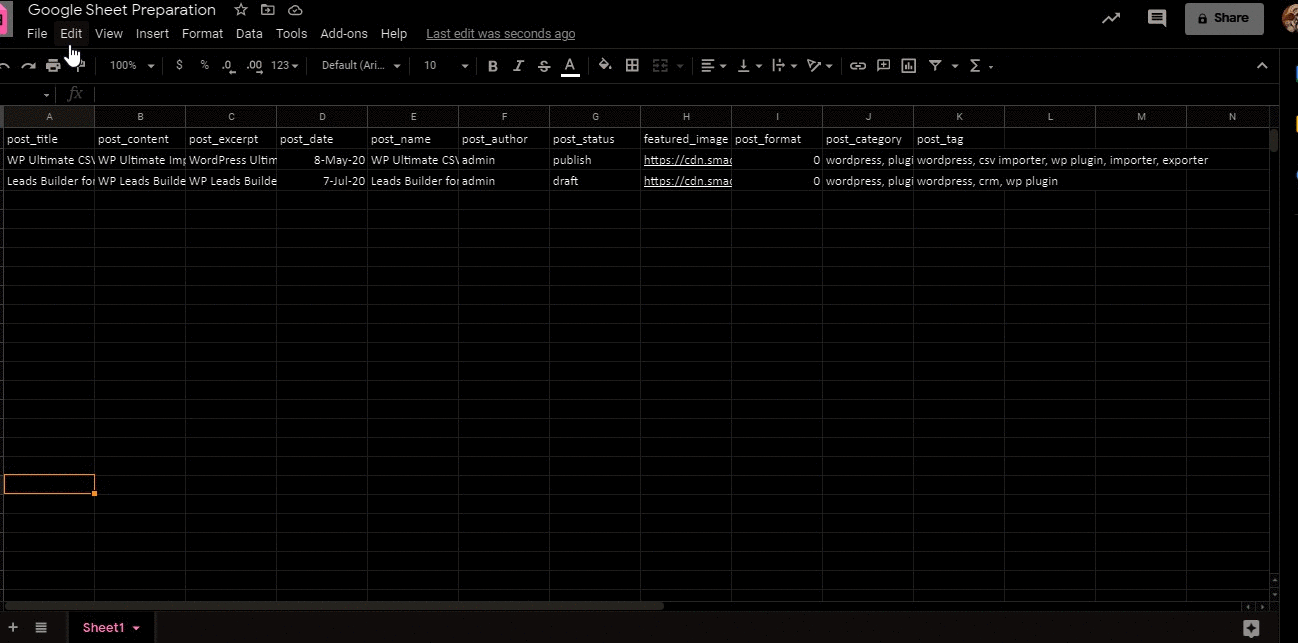
Seulement 3 étapes simples
Téléchargez votre CSV, mappez les champs et intégrez-le directement dans votre WordPress. De plus, WP Ultimate CSV Importer n'est pas seulement un outil d'importation, il en fait plus. Vous pouvez gérer efficacement votre contenu dupliqué. Informez les visiteurs de votre site Web WooCommerce avec le mode maintenance et gérez efficacement la catastrophe avec la possibilité de revenir à l'état précédent.
Vous avez maintenant inséré toutes vos données dans votre WordPress et votre site Web est prêt à être lancé. Une fois lancé, vous serez comme - ça y est, nous sommes tous prêts et plus de soucis. Mais ce n'est pas le cas, le travail proprement dit commence ici.
L'astuce n'est pas seulement d'avoir un site Web stagnant, nous devons plutôt le maintenir avec un contenu toujours frais. Soyons encore plus clairs avec le scénario ci-dessous :
Comme nous le savons tous, le prix/la disponibilité des stocks de tout produit change de temps à autre. Si vous n'avez pas mis à jour régulièrement les prix des produits ou les informations sur les stocks, il est possible que des informations obsolètes se trouvent sur le site Web. Le pire, c'est lorsque votre client effectue un achat à ce moment-là. Certainement, vous perdrez la vente et le client. Il est donc bien clair qu'il est nécessaire de maintenir à jour votre site e-commerce pour avoir de meilleurs résultats. Comment peut-on le faire?
L'importation des données est préférable à la saisie manuelle. De plus, passer par une série d'étapes pour chaque petit changement prend également du temps.
L'importation planifiée vient à la rescousse
Planifiez le processus de mise à jour à vos horaires préférés. Ultimate CSV Importer s'exécute en arrière-plan et met automatiquement à jour le contenu de votre site Web WooCommerce sans votre intervention. Le moyen le plus simple consiste à conserver tout votre contenu dans Google Sheets, à y apporter des modifications. Les modifications que vous avez apportées à vos feuilles Google sont automatiquement répercutées sur votre site Web WooCommerce.
Emballer
Même si vous êtes un débutant, vous pouvez facilement créer et maintenir votre site Web de commerce électronique avec les bons outils en main. Contactez-nous à [email protected] si vous avez besoin d'aide. Bonne importation !
